随着数字设计的普及,Adobe Illustrator成为了众多设计师的得力助手,CDR(CorelDRAW)作为一款功能强大的图形设计软件,同样在设计师群体中享有盛誉,我们就来为大家详细讲解如何安装CDR,让你轻松上手这款优秀的图形设计软件。
准备工作
在开始安装CDR之前,请确保你的电脑满足以下基本要求:
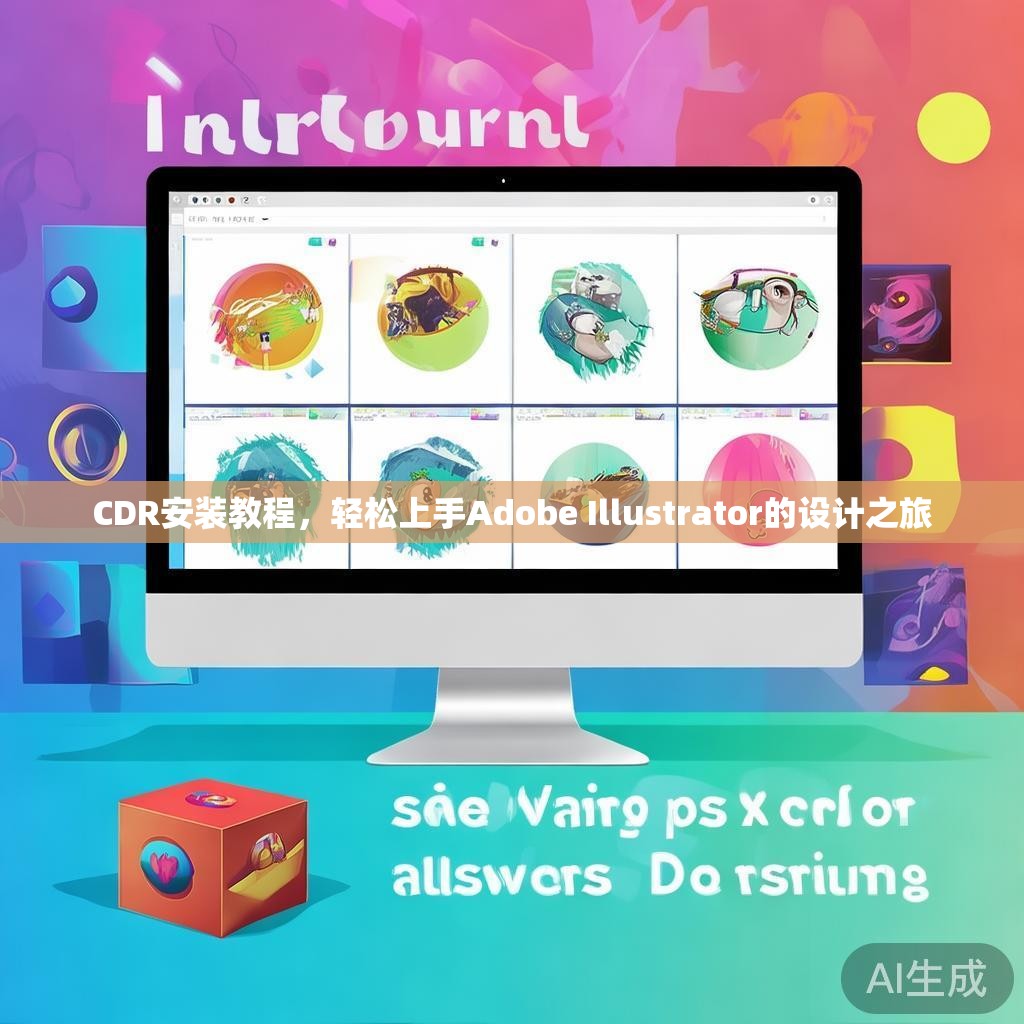
- 操作系统:Windows 7/8/10(64位)
- 处理器:Intel Core i3 或更高
- 内存:4GB RAM 或更高
- 硬盘空间:至少需要2GB的可用空间
- 显卡:支持DirectX 9或更高版本
下载CDR安装包
- 访问Corel官方网站(https://www.corel.com/)。
- 在首页找到“Products”菜单,点击进入。
- 在产品列表中找到“CorelDRAW Graphics Suite”,点击进入。
- 在页面下方找到“Download”按钮,点击下载CDR安装包。
安装CDR
- 双击下载的CDR安装包,开始安装过程。
- 点击“安装”按钮,进入安装向导。
- 阅读许可协议,勾选“我接受”复选框,然后点击“下一步”。
- 选择安装路径,点击“下一步”。
- 选择要安装的组件,如“CorelDRAW Graphics Suite”、“Corel Photo-Paint”等,点击“下一步”。
- 点击“安装”按钮,开始安装。
- 安装过程中,请耐心等待,直到安装完成。
- 安装完成后,点击“完成”按钮。
激活CDR

- 打开CDR,进入软件界面。
- 点击“激活”按钮,进入激活向导。
- 选择激活方式,如“在线激活”或“电话激活”。
- 按照提示输入序列号和验证码,点击“下一步”。
- 如果选择在线激活,请确保你的网络连接正常,如果选择电话激活,请按照提示拨打指定电话号码。
- 激活成功后,点击“完成”按钮。
通过以上步骤,你已经成功安装并激活了CDR,你可以开始使用这款优秀的图形设计软件,尽情发挥你的创意了,在安装过程中,如果遇到任何问题,可以查阅官方帮助文档或寻求在线技术支持。
祝愿大家在CDR的设计之旅中收获满满,创作出更多优秀的作品!











